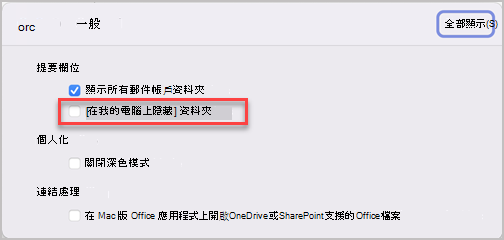連絡人清單又稱為通訊群組,是一組以單一名稱收集的電子郵件地址。 傳送到連絡人清單的郵件會傳送給清單中列出的所有收件者。 您可以在郵件、會議邀請及其他連絡人清單中包含連絡人清單。
附註: 如果您有 Microsoft Exchange 帳戶,連絡人清單不會儲存到 Exchange 伺服器。 您建立的任何清單都會儲存在您的電腦上,而且只能在Mac 版 Outlook中使用。
建立連絡人清單並新增或移除人員
Office 365Mac 版 Outlook 2016 使用者的訂閱者案包括下列可用的動作步驟:
-
在左側 瀏覽窗格底端,選取 [人員]。
-
在 [常 用] 索引 標籤上,選取 [新增連絡人清單]。
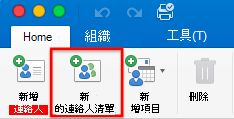
重要: 如果 [新增連絡人清單 ] 選項呈現灰色,請將您的喜好設定設為 [在我的電腦上] 資料夾顯示,然後返回以完成建立連絡人清單。
-
輸入連絡人清單的名稱。
-
執行下列任何一個動作:
若要
執行此動作
新增您的連絡人,或是新增最近與您有電子郵件來往的人
選取 [新增
![[新增至群組] 按鈕](https://support.content.office.net/zh-tw/media/cc1d1796-7d09-48a5-afe1-3f1220460cea.gif)
新增不是您連絡人的人,或最近未與您有電子郵件來往的人
選取 [新增
![[新增至群組] 按鈕](https://support.content.office.net/zh-tw/media/cc1d1796-7d09-48a5-afe1-3f1220460cea.gif)
防止郵件收件者看到其他群組成員的地址
選取 [使用「密件副本」隱藏成員資訊] 核取方塊。
移除成員
選取成員的名稱,然後選擇[移除
![[移除] 按鈕](https://support.content.office.net/zh-tw/media/ae6e2929-763b-4cdd-b949-2ef32f240c9e.gif)
-
選 取 [儲存&關閉]。
連絡人清單會出現在您的 Outlook 連絡人 [ 在我的電腦上] 資料夾中。 您可以將郵件傳送到清單,就像傳送給任何人員一樣。
附註:
-
若要刪除連絡人清單,請開啟清單,然後在 [清單] 索引標籤上選擇 [ 刪除]。 刪除清單並不會刪除您已儲存在 Outlook 中的連絡人,也不會刪除貴組織目錄中的連絡人。
-
您可以在郵件或會議邀請標題中檢視連絡人名稱。 在 [ 收件者 ] 方塊中,選取連絡人清單名稱旁的箭號。 清單展開後,就無法在該郵件中再次摺疊。
-
顯示 [在我的電腦上] 資料夾
若要檢視 [在我的電腦上] 資料夾,請執行下列動作:
-
在 [Outlook] 功能表上,選取 [喜好設定]。
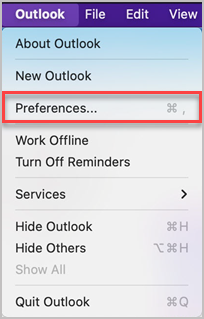
-
在 [ Outlook 喜好設定] 方塊的 [ 個人設定] 底下,選取 [ 一般]。
-
在 [ 一般] 方塊中,清除 [在我的 電腦上隱藏資料夾 ] 核取方塊。